Dicas e truques
Skype: como fazer videoconferência em grupo grátis

- 28 de maio de 2014
- Atualizado: 6 de março de 2024 às 13:50

Para não ficar atrás do Google Hangouts, o Skype removeu o modelo de assinatura premium e agora oferece chamadas de vídeo em grupo gratuitas. Disponível para Windows, Mac e também para XBox One, as videoconferências gratuitas juntam até 10 pessoas em uma única chamada. Hoje nós explicaremos como fazer a chamada e quais são as dicas e truques para saber tirar proveito do VoIP desde o sofá.
Iniciar uma chamada de vídeo em grupo com o Skype
Para iniciar uma chamada e juntar muitos de seus amigos, clique no botão Criar Grupo e arraste os contatos na parte superior direita da janela. Você pode adicionar até 9 participantes.
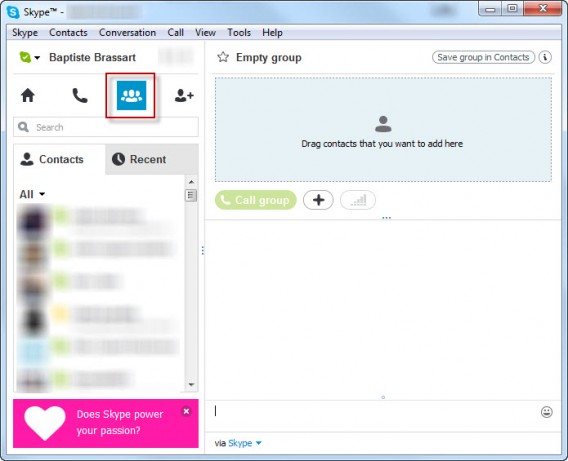
Depois de adicionar as pessoas que você quer no mesmo grupo, clique no botão de Chamada de vídeo para iniciar uma videoconferência ou Chamada em grupo para discutir com eles sem ativar sua webcam.
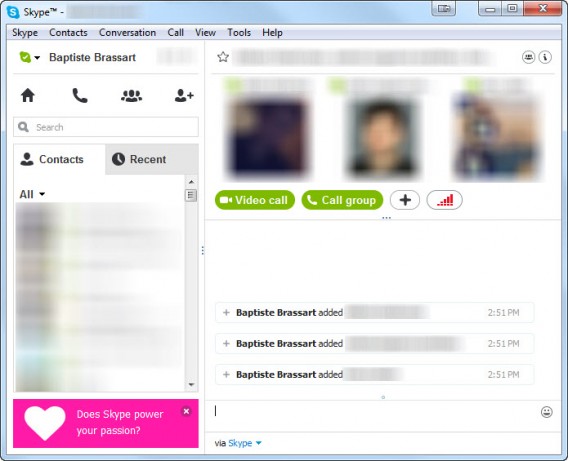
Finalmente, saiba que é possível salvar um grupo em seus Contatos. Você pode renomear o grupo com o botão redondo em forma de caneta. Digite o nome desejado e pressione OK. Esta opção é especialmente útil se você executar videoconferências com as mesmas pessoas regularmente.
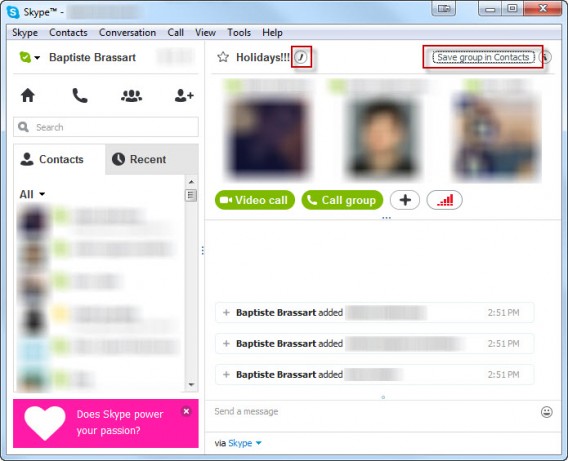

Adicionar alguém numa conversa em andamento
Você esqueceu de adicionar um amigo na conversa de grupo? Não entre em pânico, com o Skype há uma maneira de adicionar outro participante à chamada de vídeo já em andamento. No entanto, apenas a pessoa que iniciou a chamada poderá fazê-lo. Você tem que clicar no botão +, e depois em Adicionar pessoas a esta chamada.
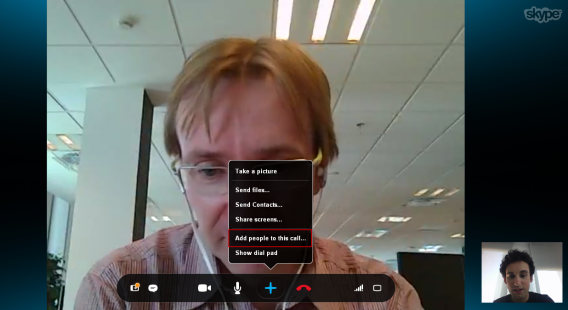
Selecione os amigos e clique em OK.

Uma vez que a terceira pessoa aceitou, você pode continuar a discutir gratuitamente em 3, 4, 5 … ou 10 pessoas!
Os extras durante as chamadas
O envio de arquivos, tanto como o compartilhamento de tela, agora são sistematicamente integrados como funcionalidades em qualquer sistema de bate-papo. O Skype, é claro, que não foge do padrão e oferece as seguintes possibilidades: capturar tela da janela, enviar arquivos ou contatos e compartilhar a tela.
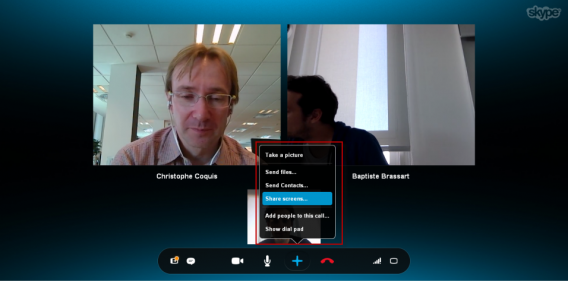
Nossa opinião sobre o recurso
Com esse recurso disponível nas versões do Skype para PC e Mac, a Microsoft responde ao Google Hangouts, ooVoo e outros. A função demorou para chegar ao Skype, mas agora os usuários do popular VoIP terão boas opções para fazer videoconferência.
Quer experimentar este recurso? Baixe o Skype no seu dispositivo: PC, Mac, iOS, Android, Windows Phone, Windows 8 e leia o nosso guia completo para passar de MSN para Skype.
Leia também
Os mais recentes de Baptiste Brassart
Também pode te interessar
 Notícias
NotíciasPrime Video termina o ano em grande: chegam Red One, Cross e Citadel em dose dupla
Leia mais
 Notícias
NotíciasO golpe dos aplicativos românticos com criptomoedas que o Google decidiu denunciar
Leia mais
 Notícias
NotíciasMargot Robbie produzirá um filme baseado em uma guerreira de quadrinhos… e também será a protagonista?
Leia mais
 Notícias
NotíciasJá sabemos quanto tempo Hellblade 2 vai durar: menos do que o esperado
Leia mais
 Notícias
NotíciasChega à Netflix um dos filmes de ficção científica mais originais e divertidos dos últimos anos
Leia mais
 Notícias
NotíciasO último grande sucesso da Steam é como o Lethal Company, mas sendo um youtuber
Leia mais